Ps üzerinde haşhaş kurulumu. Temiz kurulum OS X Mavericks.
Mac'in koltuklarını değiştirmek isteyen çoğu insanın, Mac OS'un bulunduğu bilgisayar olan hackintosh ile ilgili efsaneler tarafından engellendiğini düşünüyorum. Doğrudan açıklamaya gitmeden önce mac OS X'i PC'ye yükleyinEfsanelerin bir kısmını dağıtmaya çalışacağım:
1. Mac OS X, yalnızca NVidia'dan olan intel, video kartlarından sadece işlemci ve yonga setleriyle uyumlu olarak kurulur. Çevrenin çoğu çalışmayacak.
Bu doğru olduğunda, ancak ilerleme tek başına değmez, yeni yamalar ve sürücüler çıkıyor, Mac OS X ile uyumlu donanım miktarı her geçen gün artıyor. Artık Mac OS, en azından SSE2'yi destekleyen bir işlemciye sahip bir bilgisayara sessizce yüklenir, ancak istenen SSE3, örneğin AMD veya Intel'dir. Birçok modern grafik kartı, donanım hızlandırmayı, yani Quartz Extreme, Quartz 2d, Core Image, GL'yi destekler. Bence artık bilgisayarının doğaüstü bir şeye ihtiyacı olmadığını anlıyorsun.
2. Mac OS X'i yüklemek zor.
Aslında, Windows XP'yi koymaktan daha zor değil, doğru pastaları ve düzeltmeleri seçerseniz daha da basit olduğunu düşünüyorum.
3. Mac OS X, Windows ile tek bir fiziksel diskte "yaşayamaz".
Belki! 2 seçenek var:
- Yükleyici Windy + chain0 (örneğin, bilgisayarımda böyle)
- Acronis OS Seçici
Öyleyse, işe koyulalım.
Adım 1. Hazırlık.
Öncelikle, bilgisayarınızı Mac OS X için test etmeniz gerekir.
Mutlak minimum SSE2'yi destekleyen işlemcidir. Bu, CPU-Z programı ((1.97 Mb)) tarafından belirlenebilir.
Minimum rasgele erişim belleği (RAM) 256 MB, elbette, daha iyi, daha iyi.
GF4'ten başlayarak AGP veya PCI-E için eski bir video kartı değil.
PC'nizi Mac OS X gereksinimleriyle eşleştirirseniz devam edin.
Birçoğu Hiren'in Önyükleme CD'sine tavsiye, tavsiye ve yakma. Mac OS yüklemek için gidiyoruz aynı fiziksel disk üzerinde, NTFS formatında bölümler varsa, o zaman yeni bir bölüm hata oluşabilir oluştururken, çünkü FAT32 () içinde çevirmek daha iyidir, ve FS okunmaz olacak, ama başka, dahası da var kolay yol - Verilerinizi başka bir fiziksel diske veya flash sürücüye aktarın.
Kurulum kolaylığı için, bir sonraki adımda ne yapacağınızı istediğiniz zaman bu metni yazdırmanızı tavsiye ederim.
Hazırlık bittikten sonra ikinci aşamaya geçiyoruz.
2. Adım Resmi indirin yükleme diski.
İlk adım, ihtiyaç duyduğumuz Mac OS X sürümünün hangisi olduğunu belirlemektir: ikincisi şu anda 10.5'tir. Görevimiz sistem ile tanışmak olduğundan, 10.4.6 veya 10.4.7 sürümlerini yüklemenizi tavsiye ediyorum. Genellikle çok zorlanmadan yüklenirler. Ve sonra combo-update ile güncelleyebilirsiniz. Ancak OS X 10.5'i de deneyebilirsiniz. Ardından, torrents.ru adresine gidin ve arama formunda böyle bir şey yazıyoruz:
Mac OS X 10.4.6
ISO indirilen dosya, güvenle diske yazılabilir Eğer DMG biçiminde ise, ve, uygulama DMG2ISO ((12.29 Kb)) indirmek ve ISO biçiminde bir görüntü içine indirilen dosyayı dönüştürmek gerekir.
Adım 3. Resmi diske yazdırın.
DVD-R veya DVD + R diske ihtiyacınız olacak. Nero ya da Alkol% 120 ile yazabilirsiniz. Kayıt işlemini kendi başınıza yönetebileceğinizi düşünüyorum. Windows diski yakıldıktan sonra, yaklaşık 150 KB boyutundaki çeşitli belgeler diskte "görünür" olacak ve belki de "görülebilir" bir şey olmayacaktır, bu yüzden olması gerekir.
Adım 4. Kurulum.
Yeni kaydedilen diski sürücüye yerleştirir ve bilgisayarı yeniden başlatırız. Ekranda, kurulumun diskten başladığını belirten bir mesaj görüntülendiğinde, F8 tuşuna basın veya birkaç saniye bekleyin ve "-v" seçeneğini (tırnak işaretleri olmadan) girin. Başka bir tuşa basarsanız veya yüklemeyi bu işlem olmadan devam ettirirseniz, metin modu yerine, grafik modu açılır - bu güzeldir, ancak hatalar hakkında yalnızca metin modunda bilgi edinebilirsiniz.
İki yaygın hata vardır:
« sistem yapılandırma dosyası '/com.apple.Boot.plist' bulunamadı"- Mac OS X'in dağıtımıyla ilgili bir sorun var.
« Hala root cihazını bekliyorum"- büyük olasılıkla, demir ile ilgili bir sorun var, belki de bazı uyumsuzluk.
İlk indirme sorunsuz bir şekilde geçmişse, bekleyen bir imleçle mavi bir ekran (BSOD değil) görürsünüz. Sonra bir dil seçmeniz istenecek. Rusça (ya da değilse) seçiyoruz. Okun üzerine tıklayın, ardından menü en üstte görünecek, Utilities -\u003e Disk Utility'yi seçin ve Mac OS X'i Mac OS Genişletilmiş günlük formatına yükleyeceğimiz bölümü biçimlendirin.
Bazen böyle olur Disk Yardımcı Programı Bu bölümü HFS'de biçimlendiremez veya bağlayamaz, daha sonra bir kısaltma ile sabitlenebilir. Bunu yapmak için Acronis Disk Director Suite'de manuel bölümleme bölümleme modunu seçip bölümü FAT32 formatında oluşturuyoruz. Onun içinde daha fazla içerik menüsü bölüm türü değiştirme noktasını seçin ve değeri 0xAFh (Shag OS Swap) olarak ayarlayın. Akronis, anlaşılacağı gibi, bu bölümdeki tüm verilerin kaybolabileceğini ve okunamaz hale gelebileceğine yemin edecek, ancak burada hiçbir şeyimiz yok. :-) Değişiklikleri uygulayın ve yeniden başlatın.
Disk başarıyla biçimlendirildikten sonra, devam et (Devam) tuşuna basıp lisans sözleşmesini okuyup kabul ediyoruz, sizin tarafınızdan hazırlanan bölümü kurmayı seçiyoruz. Ardından Devam'ı tıklayın. Ardından, ayarları (Özelleştir) tıklayın ve koymanız gereken bileşenleri seçin. Yamalara ve dokulara özellikle dikkat: sadece sisteminiz için gerekli olan yamaları yüklemeniz gerekmiyor ve gereksiz bir şey yok. SSE2 ve SSE3 için yamaları aynı anda takmayın! Sadece işlemcinize uygun olanı yükleyin. Devam edelim (devam). Daha sonra kurulum ve disk kontrolü için hazırlık yapılacaktır. Yükleme, bilgisayarı yeniden başlatarak tamamlandı.
Adım 5. Kurulumu bitirin.

Bilgisayarı yeniden başlattıktan sonra iki seçenek mümkündür:
1. Başarılı sistem önyüklemesi (özellikle Acronis OS Seçici kullanıyorsanız)
2. b0 hatası. Hiren'in önyükleme CD'sini kullanarak yükleme ve Acronis Disk Director'ı kullanarak Mac OS X etkin bir bölüm oluşturun. Yeniden başlatın.
Sistem güvenli bir şekilde yüklenmiştir ve sizden bir veya daha fazla bilgi girmeniz istenecektir. Bunun istisnası Mac ID'dir - boş bırakılmalıdır (belki de bir askıya neden olur)
Not; Düzen, Command + Space (ALT + Spacebar) tuşlarına basılarak değiştirilir.
Her şey doğru şekilde yapılırsa, masaüstü yüklenir. Yaşasın! Çalışıyor!
P.P.S.Bu sitenin yönetimi herhangi bir şekilde Mac OS X hack-derlemesini yüklemenizi zorlamıyor ya da önermiyor. yazılım! Güvenliği ihlal edilmiş bir Mac OS X kurarken, ülkenizin kanunlarından sorumlusunuz.
Modern "Gelincikler" kişisel bilgisayarlarla aynı bileşenlerden oluşur. Öyleyse Mac OS neden bir PC'de çalışamaz? Aslında, "elma" işletim sistemi çoğu modern bilgisayara kurulabilir ve göründüğü kadar zor değil
Bu materyalin yalnızca bilgilendirme amacıyla sağlandığını size hatırlatırız. Aşağıda açıklanan eylemleri yeniden üretecekseniz, makaleyi en az bir kez sonuna kadar dikkatlice okumanızı şiddetle tavsiye ederiz. Yayın kurulu, olası sonuçlardan sorumlu değildir.
tanıtım
"Hackintosh" Mac OS X için ironik bir isim, yüklü değil apple bilgisayarama sıradan bir PC'de. 2005 yılında Cupertino merkezli şirket, x86 ve "Maki" konulu PowerPC platformuyla onların makinelerin göç başlangıcı personalkah kullanılanlarla aynı işlemci ve yonga seti, Intel ile donatılmış edildiğinde Bu olgu mümkündür. İlk mütevazi zaferlerden bu yana, OSX86 adlı proje, bir avuç dolusu meraklıların eğlencesinden, giderek büyüyen bir kullanıcı tabanıyla kitlesel bir harekete dönüştü. Apple yeni işletim sisteminin, Lion yeni bir sürümünü yayımladı Bugün, bu "Mac" i yok herkese "Hackintosh" hakkında konuşma zamanı, ama Mac OS X ilgi ve deneyim arzusu yoktur.
İATKOS 10.6.3 v2'den Snow Leopard'ın Kurulumu
En basit ve çok yönlü seçenek Mac OS X'i özel olarak değiştirilmiş bir dağıtım ile kurmaktır. Snow Leopard'ın piyasaya sürülmesinden bu yana, bu bilgisayar korsanları meclisleri daha şık bir çözüme yol açtılar - orijinal sürücünün bir kopyasını ayrı bir önyükleme CD'si kullanarak kuruyorlar ve bunun hakkında aşağıda yazılıyor. Ancak montaj olmadan, AMD veya Intel Atom'un CPU kullanıcıları yapamazlar. Mac OS X'in (İngilizce konuşan arkadaşlarımız vanilla çekirdeği olarak adlandırılan) orijinal çekirdeği, yalnızca Core mimarisine ve daha eski sürümlere sahip Intel işlemcilerini destekliyor ve montaj derhal "yamalı" sürümü seçmenize izin veriyor. Ve "Hackintosh" dünyasına meclis yardımı ile girip bilgi edindikten sonra, tamamen kontrol ettiğiniz bileşenleri temiz bir kurulum haline getirebilirsiniz.
iATKOS 10.6.3 v2, yayınlanmış en son sürümlerden biridir ve eski versiyon İşletim Sistemi (Snow Leopard zaten 10.6.8'e güncellendi), tüm "hacker" yazılımları oldukça modern. Görüntüyü indirirken (nerede olduğunu önermeyiz), diske yazınız. İATKOS diskinden önyükleme yapın ve hacker yükleyicinin çalışmasını ve işletim sistemini başlatmasını bekleyin.
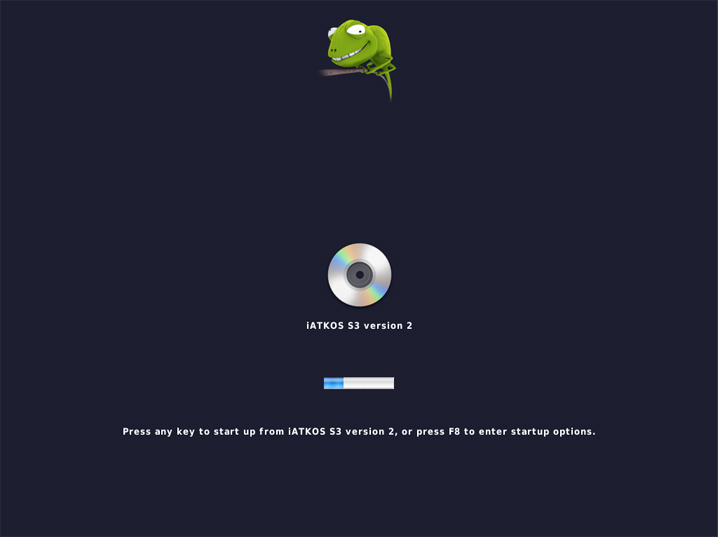
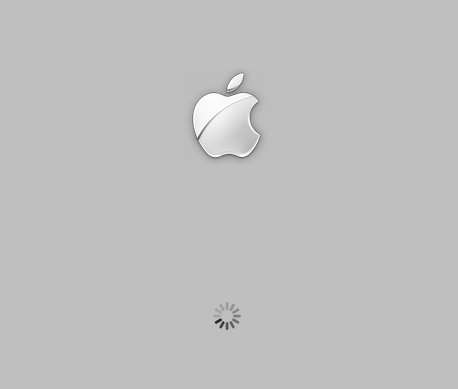
Bu işlem birkaç dakika sürer, ancak aniden mantıklı sınırların ötesine geçer ya da bir hata mesajı verirse, bir şeylerin yanlış gittiği anlamına gelir.
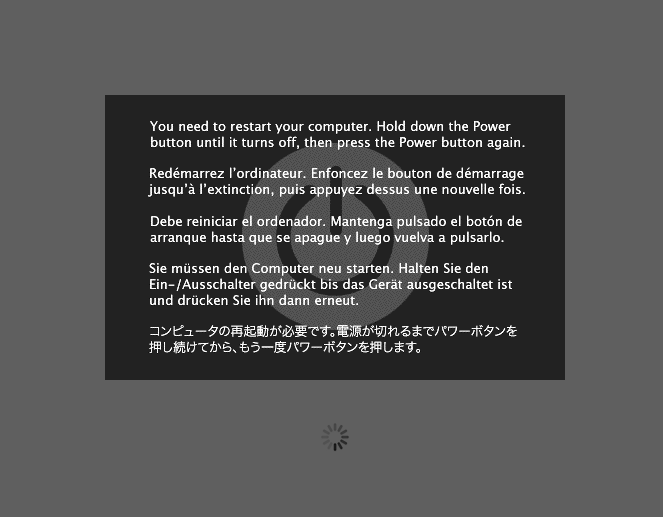
Bu durumda, DVD'den yeniden başlatmanız gerekir, ancak yeşil bukalemun olduğu önyükleme ekranında, F8 tuşuna basın, optik diski seçin, klavyeden "-x" yazın ve Enter tuşuna basın. Bu, güvenli mod olarak adlandırılır, ancak eğer şanslı değilse, önyükleme günlüğünü izlemenizi sağlayacak "-v" argümanı ile önyükleme yapmanız gerekir. süreç sıkışmış veya ifade Çekirdek Panik göründü olan noktada, ekranın bir resmini alabilir ve daha sonra sessiz bir ortamda tematik siteler, Google ve danışma görmüş yardımıyla, ne olup bittiğini anlamaya çalışmak "hacker".
Bir dil seçimi ile pencerenin görünümü indirme başarılı oldu ve internette talimatlar ve ayrıştırma problemlerinin çoğunluğu içinde yazılı olarak, biz Shakespeare dili seçin mümkünse öneririz Mac OS X'i çalıştırmak için sistem mümkün olduğunu gösterir.
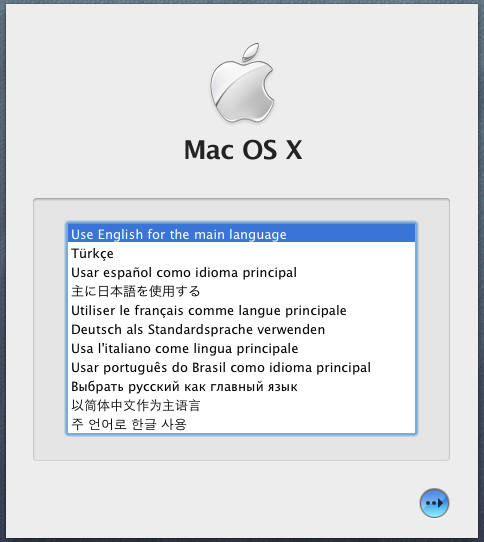
Açılan pencere görüntülenene kadar yükleyici sayfalarında ilerleyin.
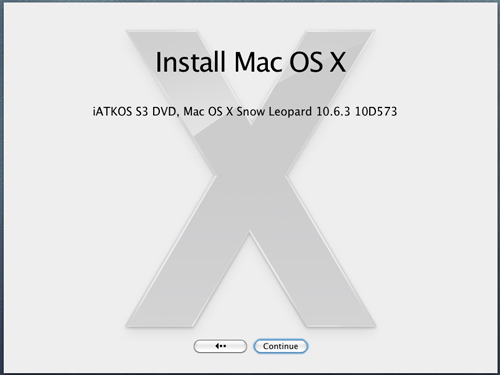

Utilities menüsünü açın ve Disk Utility'yi çalıştırın. "Hackintosh" için temiz bir disk verdiyseniz, bu programla birlikte "kırık" (Bölme sekmesi) olmalıdır. Windows'un yanında bir bölüme kurulmak için, bölüm sadece dosya sistemi HFS + (Silme sekmesi). Güvenilirlik için, HFS + Journaled seçeneğini seçmek daha iyidir ve çoğu kullanıcı için Case Sensitive seçeneği gerekli değildir.
HDD kurulum için hazır olduktan sonra disk yardımcı programını kapatabilir ve yükleyiciyi pencerede belirtebilirsiniz. Ve şimdi en önemli nokta, Mac OS X'in donanımınızda tam olarak çalışmasına izin veren sürücü ve ayarların seçimi. Liste Özelleştir düğmesini açar. Tüm kullanıcıların Bootloader dalına bakmaları ve varsayılan seçenek yerine Chameleon v2 RC5 seçeneğini seçmeleri tavsiye edilir. tutucular aMD işlemcilerive ayrıca Intel Atom, Yamalar, Modifiye Kerneller bölümünde değiştirilmiş çekirdeği seçmelidir.
Sürücüler, VGA bölümündeki grafik adaptörü için herhangi bir "sürücü" seçmeyin. Önyükleyici Seçenekleri bölümünde Grafik Etkinleştirici seçeneğinin önüne bir onay işareti koymak daha iyidir - bu durumda, yükleyicinin kendisi donanım hızlandırmayı etkinleştirmeyi deneyecektir. 2B modunda, işletim sistemi neredeyse her zaman yüklenir ve Graphics Enabler yöntemi çalışmazsa, şansınızı bireysel "sürücüler" ile deneyebilirsiniz. Bu arada, bunlar sürücüler değil, sadece Mac OS X'e takılan sürücülerin alışılmamış video kartları ile çalışmasına izin veren enjektörler ve bu nedenle de alıntı yapıldı.
İçin uygun paketi seçin ağ kartı Sürücüler, Ağ bölümünde - iyi bir koleksiyon var. Dizüstü bilgisayar için Sürücülerin, Dizüstü Bilgisayar Donanım bölümünün içeriği kullanışlı. CPU'nun güç tasarrufu fonksiyonları için Sürücüler, Ana Donanım, CPU Güç Yönetimi bölümünden herhangi bir sürücü alabilirsiniz. Bu özelliği getiriyor AppleIntelCPUPowerManagement.kext sözde "Yerli" çekirdek uzantısı, ihtiyatlı çünkü sadece Intel işlemciler için, bloke araya getirdiğiniz için ve herkes için değildir ve hatalı işlem sistemini önyükleme yapmaz.
Uyku Etkinleştirici'yi Yamalar bölümünde işaretlemeyin - hazırda bekletme gerekiyorsa, işletim sistemi yükseltildikten sonra bu uzantının değiştirilmesi gerekir.
Dil Çevirileri bölümü resmi bir dağıtımdan iATKOS'a girdi ve Rusça dahil OS arayüzü için yerelleştirme paketlerini içeriyor.
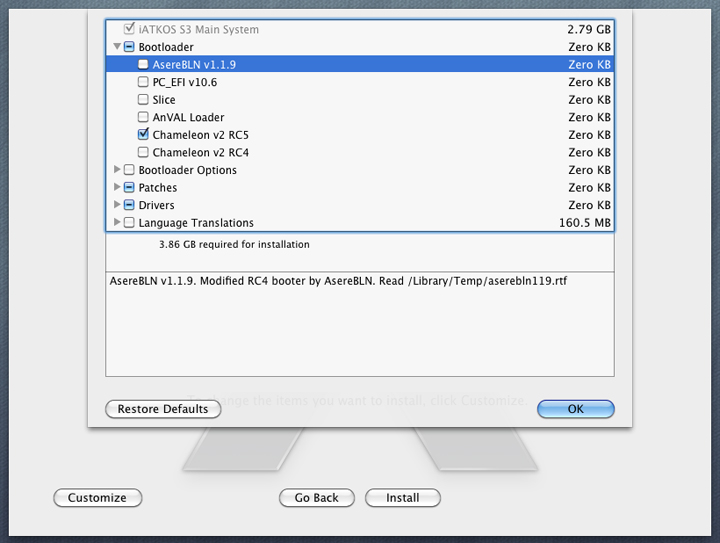
Yeni yüklenen işletim sisteminin başlamaması ve suçluyu aramak zorunda kalması durumunda, seçtiğiniz seçeneklerin listesini yazmanız tavsiye edilir. Seçim yapıldığında, Tamam'ı ve ardından Yükle'yi tıklayabilirsiniz. Hadi gidelim!
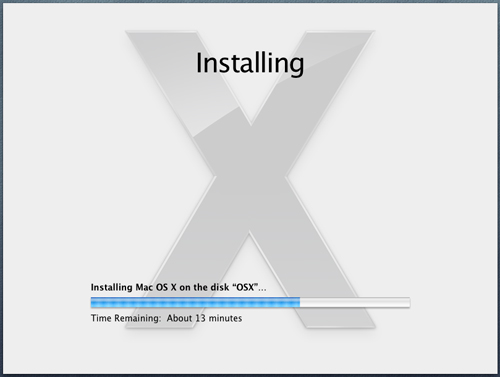
Yüklemenin sonunda bilgisayar yeniden başlatılacak. Diski iATKOS'tan çıkarabilir ve sabit sürücüMac OS X için "yuvarlandığımız" Chameleon yükleyici varsayılan olarak işletim sisteminin başlangıcından birkaç saniye önce geri sayım yaparken, herhangi bir tuşa basabilir ve indirme işleminin gerçekleştirilebileceği bölümlerin listesini görebilirsiniz. Sabit diskte zaten Windows varsa, hizmet bölümü bir nedenle eksikse, Sistem Ayrılmış olarak adlandırılan hizmet bölümünden veya doğrudan kök bölümden başlar.
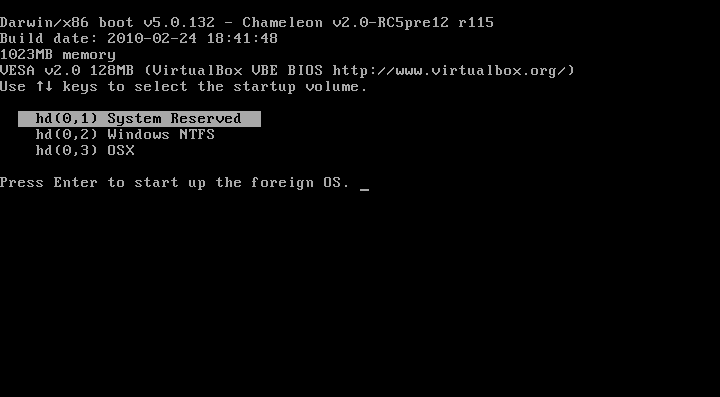
Ancak Mac OS'u görmeyi bekleyemeyiz, değil mi? Bu durumda, biz sadece bekliyoruz ve eğer kurulum sırasında seçenekler doğru seçilmişse, kayıt penceresi ekranda görünecek ve eğer Grafik Etkinleştirici seçeneği tetiklendiyse, video da gösterilecektir.
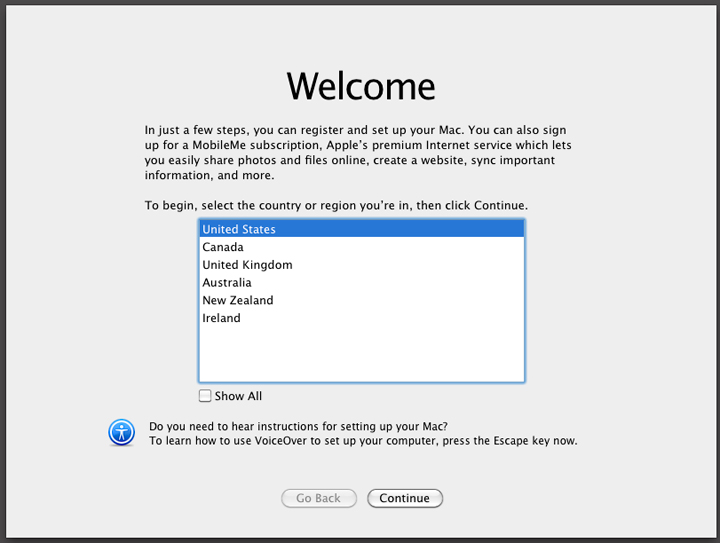
İşletim sistemi indirme aşamasında takılırsa veya bir hata mesajı görüntülüyorsa ne yapmam gerekir? Bu durumda ilk öneri, günlük görünümü ile giriş yapmaktır. Bunu yapmak için, işletim sistemini başlatmadan önce zamanı sayarken yükleyiciyi durdurun, onunla birlikte bölümü seçin, "-v" argümanını girin ve Enter tuşuna basın. Ekrandaki mesajlara göre, başarısızlığa neden olan bileşeni bulabileceksiniz. O zaman önyükleme yapmayı deneyebilirsiniz. güvenli mod "-x" argümanı ile ve eğer mümkünse, bu durumda büyük olasılıkla, kurulum diskinin Customize (Özelleştirme) menüsünde işaretlediğiniz herhangi bir sürücü ya da cihaz enjektöründe olması ve değiştirilmesinin gerekmesi olasıdır. Makalenin özel bölümünde kekstami ile nasıl çalışılacağı anlatılmaktadır.
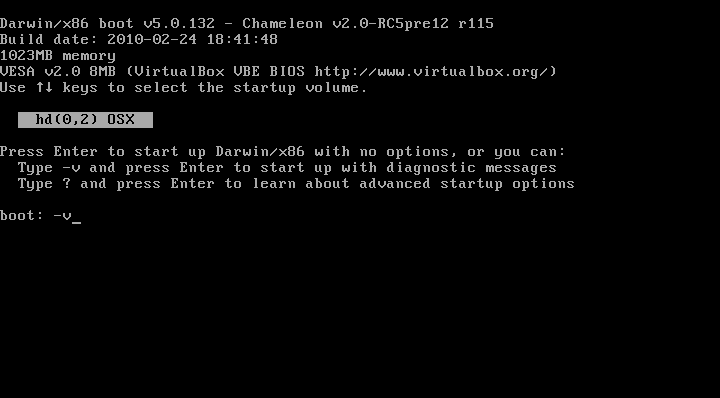
Markalı bir dağıtımdan Snow Leopard'ın kurulması
"Hackintosh", Snow Leopard'ın "yerli" imajının yardımıyla yaratılabilir ve bu da vicdanınızı sakinleştirmeniz için bile satın alabilirsiniz. Bu durumda Mac OS X'i PC ile uyumlu hale getiren tüm yazılımlar ayrı bir diske yazılır. Ancak bu yöntem sadece Intel'ovskih CPU, tk sahiplerine uygundur. ve dağıtım CD'si ve ondan yüklenecek işletim sisteminin bir kopyası, AMD desteği olmadan orijinal çekirdeği kullanır. Ayrıca, değiştirilmemiş Snow Leopard yükleyicisi, sistemin MBR kullanılarak kırılmış bir sabit diske yuvarlanmasına izin vermeyecek ve yalnızca GUID bölümleme şemasını destekleyecektir. Bu nedenle, MBR ile disk yeniden bölümlenmelidir.
Windows zaten mevcutsa ve en popüler işletim sistemine sonsuza dek vedalaşmaya hazır değilseniz, o zaman açık olmayan bir çözüm vardır: Disk Yardımcı Programı'nı kullanarak GUID diskini ilk bölümlemek, bir "windows" bölümü oluşturmak ve Windows'u kurmak ve sonra ikinci bölümde - Kar leoparı. Buradaki anahtar kelime Disk Utiliy'dir. Bildiğiniz gibi, Mac OS X yükleme diskinden çalıştıran bu program, senkronize GUID'ler ve MBR'lerle bir melez biçimlendirme oluşturur. Windows'u yüklemek için bir MBR gereklidir.
Yani önce bir resme ihtiyacımız var. önyükleme diski iBoot ve MultiBeast sürücü paketi - son sürümler Her ikisi de www.tonymacx86.com/viewforum.php?f=125 adresinde bulunabilir (kayıt işlemi indirmek için gereklidir). İBoot'un ISO görüntüsünü boşluğa yazıp ondan önyükleme yapıyoruz. İndirme bölümünün seçimini içeren pencere belirdiğinde, iBoot'u Mac OS X ile "native" dağıtım ile değiştirmelisiniz, F5'e basın, DVD'yi seçin ve Enter'a basın.
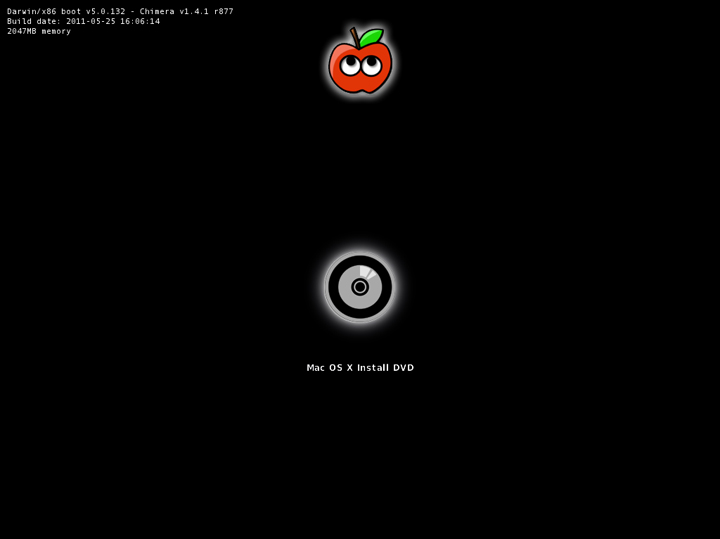
İşlemin geri kalanı tamamen iATKOS yapısı hakkında yazılmış olana benziyor, sadece Özelleştir menüsünde hiçbir "sol" sürücü yok, sadece standart Snow Leopard paketleri - arayüz yerelleştirmesi, fontlar vb.
Kurulum tamamlandıktan sonra, doğrudan sabit diskten önyükleme yapamayacağınız için OS'nin bir kopyası bozulmamış ve temizdir ve gerçek Mac'lerde bulunan hiçbir şeyden farklı değildir. Bu nedenle, iBoot diskinden önyükleme yapmanız ve Snow Leopad ile bir bölüm seçmeniz gerekir.

Bir hata oluşursa, ne yapacağınızı zaten biliyorsunuz: "-v" argümanı ile önyükleme yapın ve tanılamayı çalıştırın, ardından işletim sistemini "-x" argümanı ile güvenli modda başlatmayı deneyin. Tonymacx86 sitesi ayrıca "-x" ve "-v" ile birleştirilebilen PCIRootUID argümanı = 1'i önerir.
Mac OS X bir kayıt penceresi gösteriyorsa, o zaman PC'ye alışma zamanı. Önceden indirdiğimiz arşivden MultiBeast'i çalıştırmalı ve tüm yükleyici sayfalarını bileşenler seçme menüsüne kadar kaydırmalıyız. Burada, tüm kullanıcılar minimum önbellek setini ayarlayan EasyBeast Install öğesini işaretlemelidir. Özel donanım desteğini etkinleştirmek için, listenin tek tek dallarına bakmalı ve gerekli uzantıları seçmelisiniz. Yordamın sonunda bilgisayar yeniden başlatılacak ve sabit diskten güçlü bir şekilde önyükleme yapabilirsiniz.
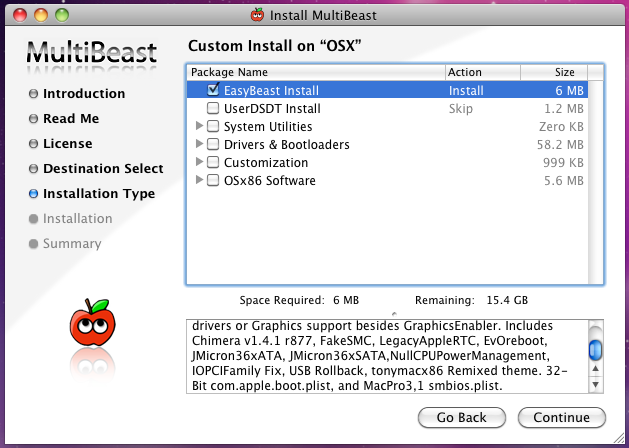
Diskteki dosyalara ek olarak, Chimera önyükleyici yüklenir ve Windows önceden kurulmuşsa, uygun bölümün seçilmesiyle yüklenir.
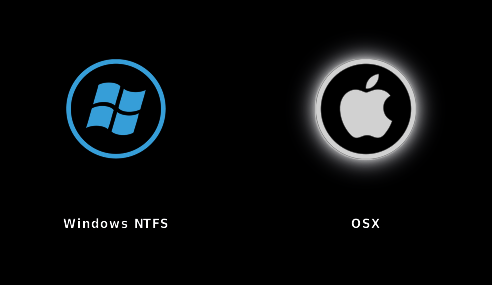
Aslan yükleme
İşte en lezzetli olanı - Mac OS X'in yeni bir sürümü. Sadece Intel kullanıcıları tarafından beğeniliyor. Yazma sırasında Apple, henüz bir çekirdek çekirdeği olmadığı anlamına gelen, Aslan çekirdeğinin kaynak kodunu ortaya koymadı. Ancak Snow Leopard için yazılan önbelleklerin çoğu Lion'la çalışmaktadır.
Biz Snow Leopard bir çalışma sürümü 10.6.6 altında değildir gerek "Lion" yüklemek için 5 GB sabit diskinde ücretsiz bölüm yükleyici dosyası dağılımını Aslan karşılamak için (ücretsiz App Store'da $ 29.99 için kullanılabilir ve nerede biliyor) xMove yardımcı programı ve zaten bilinen MultiBeast paketi.
Program, Mac OS X Lion çalıştıran işletim sistemleri üzerinden doğrudan çalıştırılan yükleyin ve bölüm olarak işletim sistemini etkilemez Snow Leopard, çalışan birini seçmek gereğini yüklemek. Dosyalar kopyalandıktan sonra yeniden başlatmayı ve Snow Leopard'ı geri girmeyi kabul edersiniz.
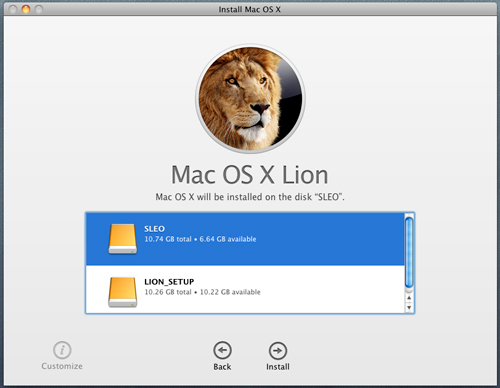
Şimdi xMove yardımcı programına kalmış. Çalıştırırken, Lion için önceden hazırladığımız boş bölüme dikkat etmelisiniz ve xMove, Mac OS X Lion'u Yüklemeden açılan dosyaları buraya aktarır. Snow Leopard iBoot + MultiBeast yöntemiyle ayarlanırsa sabit disk gelen bölümü seçmek yeterli ve Chimera önyükleyici menüsünü olduğu gelen, ardından önyükleme "Lion". Yükleme için iATKOS veya başka bir çözüm kullanılmışsa, ancak önyükleyici ve dosyalar da ilk tazeliğe sahip değilse, iBoot diskinden önyükleme yapmanız gerekecektir. Diğer prosedür, Snow Leopard'ı şirketin dağıtımından kurma işlemini tamamen tekrarlamaktadır. Ve bir amaç olarak, zaten çalışan Mac OS X ile bir bölüm seçebilir ve sonra acısız güncellenecektir.
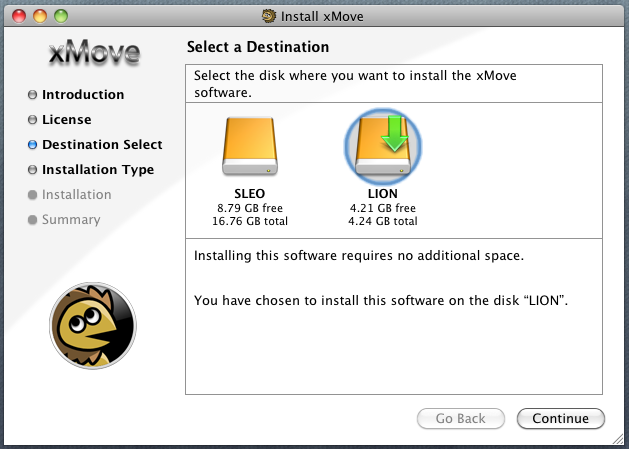
Önbellek yükleme ve kaldırma
Sorun giderme sürücüsü, enjektör veya ilk kurulumdan sonra başlamayan cihazlar için destek nasıl eklenir? Mac OS X'de Depolama kekstov (çekirdek uzantıları) dizin / System / Library / Extensions ve onlar /System/Library/Caches/com.apple.kext.caches/Startup/Extensions.mkext, OS tek bir önbellekten yüklenir yalnızca gerekli uzantıları yerleştirir. Fakat modern yükleyiciler "Hackintosh" (bize zaten tanıdık ve Bukalemun Chimera) dizin / Ekstra / Extensions ek kekstov indirebilir ve onlar küçük önbellek /Extra/Extensions.mkext oluştururlar. MultiBeast ve iATKOS'ta, bu sadece kullanılan şemadır, sadece ikinci durumda / Ek dizin gizlidir. Gizli dosyaların ekranı, terminaldeki komut kullanılarak etkinleştirilir.
varsayılanlar com.apple.finder'i yaz AppleShowAllFiles TRUE
killall bulucu

Birçok önbellek yüklemek için, bunları / Extra / Extensions'a kopyalayın. Bazı (gerekli uzantısı olamaz /S/L/C/c/S/Extensions.mlext önbellekte) bağımlılıkları çözümleyemeyebilir ve olmayacak iken Fakat tüm "yerli" ve "üçüncü parti" uzantıları dizin / Ekstra tek önbelleğinde oluşturmak zorunda, işletim sistemi yeniden yapılamaz. Aşağıdaki komutla üretilir:
sudo kextcache -m /Extra/Extensions.mkext - / Sistem / Kütüphane / Uzantılar / Ekstra / Uzantılar
Bu dosyalar / Ekstra / Eklentilerden önce gerekli izinleri atamanız gerekir. Takımlar:
sudo chown -R 0: 0 / Ekstra / Uzantıları
sudo chmod -R 755 / Ekstra / Uzantıları
bir şey daha Ve: doğru izinleri önbellekte yer almayan kekstov ve önyükleme olmasa bile birlikte eğer, dosyanın içerik menüsünden bir seçenek Paket İçeriğini kullanarak açın ve İçerik klasöründeki Info.plist dosyasını görüntülemek gerekir. Bu xml dosyası ve sonunda, kapanış etiketlerinden önce aşağıdaki giriş olmalıdır:
Aksi takdirde, eklemeniz veya değiştirmeniz gerekir.
Mac OS X 10.7'de her şey biraz farklı. Aslan, farklı bir önbellek formatı kullanır - önceden oluşturulmuş çekirdek. Varsayılan olarak, Chameleon onu okumaz ve indirme işlemini yavaşlatan / Extra / Extensions dizininin tüm içeriğini tarar. yapılabilecek tek şey - Sistemin /System/Library/Caches/com.apple.kext.caches/Startup dizinde paylaşılan önbellek oluşturmak. takım:
sudo kextcache -c /System/Library/Caches/com.apple.kext.caches/Startup/kernelcache -v -t -K / mach_kernel - / System / Library / Extensions / Ekstra / Uzantıları
Ve yükleyicinin kernelcache'yi bağlaması için, başlangıçta "UseKernelCache = Yes" argümanını kullanmanız gerekir. Ama / Extra içeriğinin aksine, bu dosya işletim sistemine tabidir ve zaman zaman, "hacker" uzantıları hakkında unutmak, onu güncelleyecektir. Çözüm, önbellekleri / Ekstra / Sistem / Kütüphane / Uzantılar dizinine taşımak ve komutları tarafından gerekli izinleri atamaktır:
sudo chown -R 0: 0 / Sistem / Kütüphane / Eklentiler
sudo chmod -R 755 / Sistem / Kütüphane / Uzantıları
İşletim sistemi güncellemesi
"Hackintosh", yerleşik Apple Software Update ile sunucu Apple'dan güncellenebilir. Ancak aynı zamanda, güncellemeden sonra herhangi bir kakst'ın çalışmayı durduracağı ya da başarısızlıklara neden olmaya başlayacağı ve bunların yerine yeni bir yer bulması gerektiği konusunda hazırlıklı olmalısınız. Eğer argüman «-f» ile cache kekstov ön yükleme sistemini yeniden inşa etmek gerek yükselttikten sonra Neyse ki, popüler eklenti geliştiricilerinin hızla Ayrıca Mac OS X'in yeni sürümleri serbest bırakılması cevap verir. İşletim sistemini güncellemeden önce AMD işlemcilerin kullanıcıları, değiştirilmiş çekirdeğin yeni bir sürümünün ortaya çıktığından emin olmalısınız veya eski sürümü bırakabilirsiniz.
Önyükleyici Yükleyicisi Yapılandırması
Chameleon yükleyicinin veya analoglarının çalışması / Extra klasöründeki com.apple.boot.plist dosyası tarafından kontrol edilir. Elle değiştirilebilir, ancak bir grafik arayüzü ile özel bir alet var - Lizard, darwinx86.net/software/darwinx86_software.html sayfadan indirilebilir. yapılandırmada, bu ekran çözünürlüğü, indirmek için argümanlar yapılması arzu edilir (örneğin yukarıda belirtilen «UseKernelCache = Evet») ve "standart dışı" işlemcilerin sahipleri - modifiye çekirdek dosyasının adı. İATKOS'ta özel bir dosyadır (bak, diskin kök bölümünde bulunur). Bu seçenek 3D hızlandırmayı etkinleştirmenize yardımcı olduysa, Grafik Enjeksiyonunu da işaretleyin.
32bit Uyumluluk Modu seçeneği, çekirdeğin bazı önbellekler için gerekli olabilecek 32-bit modunda önyükleme yapmasına neden olur. Aynı zamanda, büyük miktarlarda RAM desteklenir ve uygulamalar çekirdekten bağımsız olarak 64 bit modunda çalışabilir. Benzer bir tartışma komut satırı - "-x32".
Bağımsız değişkenler listesinde, bireysel önbellekler için özel seçenekler de bulunabilir.

Program /Extra/com.apple.boot.plist dosyasını otomatik olarak açar ve eğer varsa, değişiklikleri kaydetmeye çalıştığınızda bunu oluşturur. İATKOS ile olan budur. bu varsayılan derleyici, bootloader yapılandırmasını aynı adın /Library/Preferences/SystemConfiguration/com.apple.boot.plist dosyasındaki sistem dosyasında depolar. Bu doğru değil, bu yüzden dosyayı / Extra'da oluşturduktan sonra dosyayı temizlemek en iyisidir sistem dosyasıSadece ekran görüntüsünde gösterilen satırları bırakarak.

Lizard'ın başka bir işlevi de /Extra/SMBIOS.plist dosyasını düzenliyor. Bilgisayar modeli ve yüklü donanım hakkında bilgi içerir ve Sistem Bilgisi programında bilgisayarı herhangi bir "Macintosh" olarak sunmaya yardımcı olur.
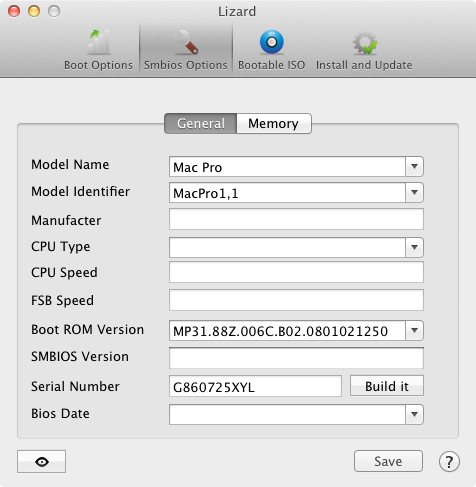
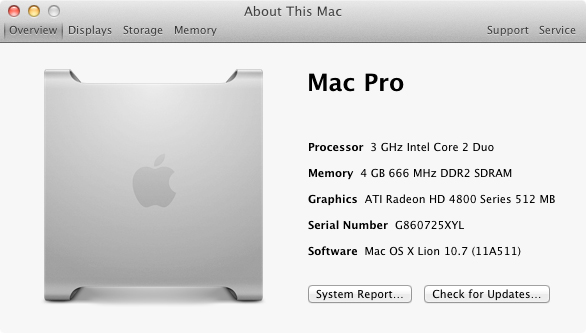
Apple çevre
Çok endişe verici bir soru, ama deneyde para harcamak istemiyorum: "Makovski" cihazları - Hakintosh ile çalışan Apple Sinema Ekranı, Fare Sihirli Fare ve Sihirli Trackpad? Bu nedenle, monitör DisplayPort ile donatılmış herhangi bir ekran kartıyla uyumludur (DP Mini veya adaptörlü portun tam boyutlu sürümü için uygundur) ve hem Sistem hem de ışık sensörünün ve Sistem Tercihleri çalışmasının parlaklık ayarının çalışması. Fare ve touchpad için, bir Bluetooth USB adaptörüne ihtiyacınız var - bazıları herhangi bir ek manken olmadan doğrudan kutudan çıkar ve bağlantı işlemi gerçek Mac'lerden farklı değildir.
Çeşitli durumlarda Mac OS ve Windows'un paralel kurulumu gerekebilir. Aynı bilgisayardaki iki kullanıcı, Windows'un belirli program ve oyunları maksimum performansla ve benzeri şekilde çalıştırması gerekir.
Paralel kullanım yöntemleri:
- Farklı sabit disklerde işletim sistemlerinin kurulması. Bu durumda, Mac OS X veya Windows yüklü olduğu belirli bir sabit diski indirirken ve seçerken F12 tuşuna basarak yüklenirken seçeceğiz.
- Önyükleyiciyi kullanarak bir işletim sisteminin kurulması ve seçilmesi. Clover yükleyiciyi kullanma örneğine bir göz atacağız, ancak isterseniz, sizin için daha tanıdık ve kullanışlı olan Hackintosh için herhangi bir bootloader kullanabilirsiniz.
- Windows'u yükleme sanal makine Parallels Masaüstü. Bu durumda, Mac OS X'te çalışan bir program olarak Windows alırsınız. Bu durumda performans biraz azalır, çünkü aynı anda çalışan iki sistem vardır. makalemizde görebilirsiniz.
İşletim sistemlerini farklı sabit disklere yükleme
En basit, ama aynı zamanda etkili yol iki sistem kombinasyonu. Bu kullanımla, tüm PC ayarları doğrudan Bios'dan alınır ve bu da en düşük performans düşüşüne bile yol açmaz.
Yöntemin uygulanması çok basittir ve özel yetenek gerektirmez. Önyüklenebilir sistem, Önyükleme Menüsü aracılığıyla seçilir; bu, PC önyüklendiğinde F12 tuşuna basılarak çağrılabilir. Kesin seçmiş sabit sürücüBöylece, hangi operasyonel sistemde çalışacağımızı belirleriz.
Mac OS X ve Windows'u aynı sabit sürücünün farklı bölümlerine yükleme
Bu yöntemi kullanırken, işletim sistemi önyükleyici penceresi kullanılarak seçilir. Bu yazıda bootloader örneğine bakacağız. yonca.
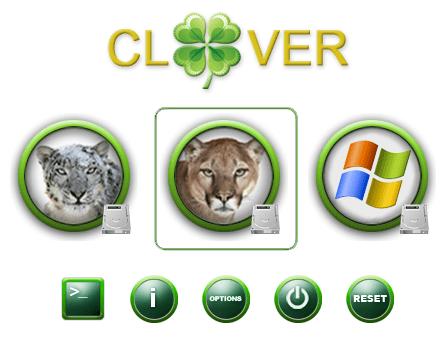
Başka bir Mac OS Hackintosh yükleyiciyi kullanabilirsiniz.
Bu yöntemde, yükleme sırası çok önemlidir:
- Mac OS X'in bir PC'ye kurulması. Henüz yapmadıysanız, makalelerdeki (,) talimatları okuyabilirsiniz. Bu önemlidir, çünkü Windows ortamında Mac OS X'i yüklemek için en önemli koşul olan Mac OS Genişletilmiş (günlüğe kaydedilmiş) bölümü biçimlendiremeyiz.
- Clover önyükleme yükleyicisini sabit sürücüye takın. Bu nasıl yapılır, yukarıda bahsedilen OS X'i yüklemekle ilgili makalelerde görebilirsiniz. Bazen güvenlik nedenleriyle Clover sabit diske yüklenmez, ancak bu durumda OS X'in anahtarı olan bir flash sürücüden çalıştırılır. Önemli! Birçok durumda kurulum ayarlarının ve önyüklenebilirliğin farklı olması nedeniyle, flash sürücüdeki PC'nizin Mac OS'yi yüklemek için tam olarak yapılandırıldığı EFI bölümüne.
- Windows'u yükle.
Windows'u Kurmaya Hazırlanıyor
Bir Bölümü Biçimlendirme
Çalışan Mac OS X sisteminde, disk yardımcı programını kullanarak MS-DOS'ta (FAT) Windows için tasarlanan disk bölümünü biçimlendirin. Bu işlem ne olacağı için zorunludur pencerelerin montajı Kurulum için bir bölüm bulundu. Apple'ın kullandığı Mac OS Genişletilmiş (dergi) biçimi Windows tarafından tanınmıyor ve bölümler algılanmayacak.
![]()
BIOS Kurulumu
OS X'i yüklerken BIOS'ta sanallaştırma ayarlarını devre dışı bırakmak zorundaysanız, bunları açmanız gerekir. Bu ayarlar olmadan kurulum, vakaların% 90'ında başarısız olur.
Bu arada, bu BIOS ayarları sadece mac yükleme İşletim sistemi, kurulumdan sonra güvenle açılabiliyor, sistemin başlatılmasını hiçbir şekilde etkilemeyecek.
Config.plist yapılandırın
Config.plist dosyasında, sistemi başlatmadan önce bir zaman aşımı belirtmeniz çok önemlidir. Aksi takdirde, seçim yapma seçeneğine ve sistemde veya son yüklenen sistemde (Clover'daki varsayılan ayar) otomatik olarak başlatılmayacaktır.
Bunu yapmak için, CloverConfigurator'da config.plist dosyasını açın ve parametreyi 5-20 saniye olarak değiştirin (son çalışan sistemin, eğer seçenek yoksa otomatik olarak başlatılmasını istiyorsanız). Değer "-1" dir, böylece yükleyici sistemi otomatik olarak başlatmaz, ancak bizim seçimimizi bekler.

Sonra kurtarıyoruz.
Bilgisayarı bağlı olan ile yeniden başlattıktan sonra, Clover penceresindeki typesc kurulumu için ek bir simge göreceğiz.
Yüklemeyi başlattıktan sonra, önceden seçmiş olduğumuz FAT bölümünü biçimlendiririz ve NTFS'deki Windows yardımcı programıyla biçimlendiririz, bu işlem daha sonra normal kurulumdan farklıdır.
Şimdi bizim Hackintosh bizim durumumuzda, ikinci sistemi yüklemek için tamamen hazır.
Windows yükleme, Mac OS'yi kurmak gibidir.
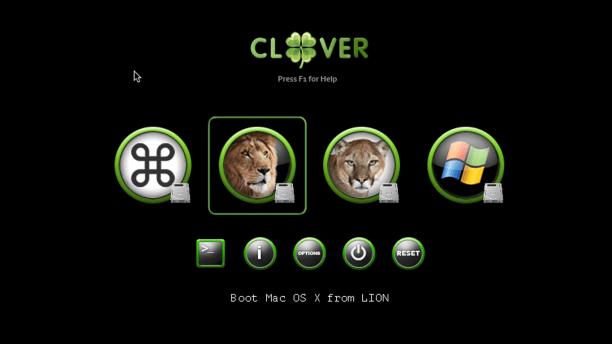
Aynı şekilde, bilgisayar yapılandırmanız tarafından destekleniyorsa, Linux'u veya OS X'in diğer sürümlerini de ekleyebilirsiniz. Nasıl hızlandırılır ve optimize edilir windows işlemi bölümümüzde web sitemizde bulabilirsiniz
MAC OS'nin farklı bir sürümünü yüklerseniz, değiştirilecek adımlar bIOS ayarları ve biçimlendirme atlandı.
Birçok kullanıcı OS X Lion ve OS X Mountain Lion'dan Mac App Store'u kullanarak yeni bir işletim sistemine başarıyla aktardı. Ancak, temiz bir işletim sistemi kurulumu yapmayı tercih eden makovodlar var. Bu durumda, işletim sistemi tüm verilerin silineceği sabit sürücünün biçimlendirilmiş bölümüne geçer. Veya yeni bir sürücü bile kullanılıyor.
Bu yöntemin, OS'nin gelecekteki istikrarı açısından en güvenilir ve umut verici olduğuna inanılmaktadır. Çevrede ve OS X Maverick'in kontrolü altında kurulan uygulamalar ve modlar maksimum kararlılıkla çalışacaktır. Yeni bir yükleme yöntemi seçtiyseniz işletim sistemi, ön çalıştırma yapmanızı öneriyoruz yedek tüm önemli bilgiler.
Temiz kurulum OS X Mavericks:
1. Adım: Mac App Store'dan, ancak işletim sistemini yüklemeyin.
2. Adım: Kullanım kılavuzunu kullanarak OS X Mavericks ile önyüklenebilir bir USB flash sürücü oluşturun.
3. adım: Önyükleme sürücüsünü hazırladıktan sonra Mac'i yeniden başlatın. seçenek tuşu (ALT).
4. Adım: Makineyi başlatırken, önyükleme menüsünden "Yükleyici Mac OS X" seçeneğini seçin.
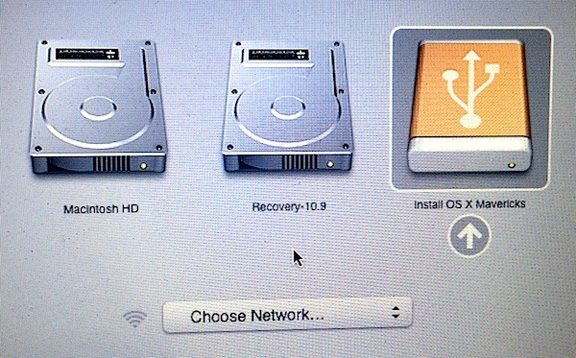
Adım 5: Açık Disk yardımcı programı ve biçimlendirmek istediğiniz sabit sürücüyü belirtin. Silme sekmesini tıklayın. Biçim açılır menüsünden, Mac OS Genişletilmiş (günlüğe kaydedilmiş) seçeneğini belirleyin ve istenen disk adını yazın.
6. Adım: Sürücüyü biçimlendirmeye başlamak için Sil düğmesine tıklayın.
7. adım: İşlem tamamlandıktan sonra, Disk Utility'yi kapatın ve üst menüden "Mac OS X'i Yükle" yi seçin.
8. adım: Sürücüyü belirtin ve OS X Mavericks kurulumunu çalıştırın.
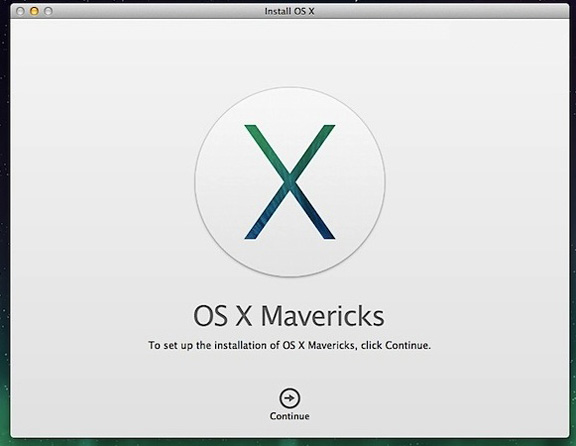
OS X Mavericks'in temiz bir kurulumundan sonra, uygulamaları ve diğer önemli dosyaları yedek Time Machine veya işletim sistemini sıfırdan kullanın.

















